Böylece, Sistem Tepsisinde saat veya ses simgeleri gibi simgeler eksik olduğunu fark edersiniz ve ardından onay kutuları grileştiği için bunları etkinleştiremeyeceğinizi fark edersiniz. Ee ne yapıyorsun?
Sorun, muhtemelen olmaması gereken sistem politikalarının ayarlanması, ancak her iki durumda da simgelerinizin eksik olmasından kaynaklanmaktadır:

Normalde, Görev Çubuğuna sağ tıklayarak, özellikleri seçerek ve Bildirim Alanı sekmesine giderek öğeleri yeniden etkinleştirebilirsiniz:
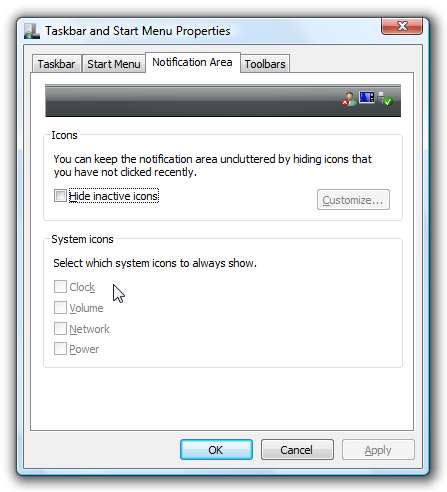
Ama gri renktedirler… bunun nesi var?
Not: Normal Windows fix it tekniğini yeniden başlattığınızı ve sorunun hala devam ettiğini varsayıyorum.
Bildirim Simgeleri Eksik ve Onay Kutuları Gri Görünüyor
Kayıt defterinde iki ayrı yere bakarak ve ardından her konumdaki bir grup anahtarı silerek tüm bu sorunları çözebilirsiniz. Burada tüm anahtarları ayrıntılı olarak açıklayacağız, ancak indirilebilir bir kayıt defteri hack dosyası için biraz atlayabilirsiniz.
Başlat menüsü arama veya çalıştırma kutusundan regedit.exe dosyasını açın ve ardından aşağıdaki anahtara gidin:
HKEY_LOCAL_MACHINE \ SOFTWARE \ Microsoft \ Windows \ CurrentVersion \ Policies \ Explorer
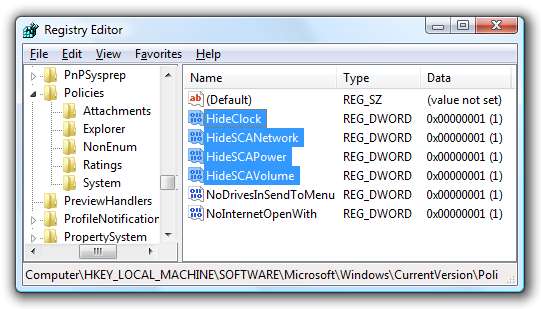
Sağ taraftaki bölmede aşağıdaki anahtar adlarından herhangi birini görüyorsanız, bunları silin:
- NoTrayItemsDisplay
- HideClock
- HideSCAPower
- HideSCAVolume
- T ve ark.
- HideSCANetwork
Bu bölmedeki değerleri sildikten sonra, aşağıdaki anahtara gidin ve ardından işlemi tekrarlayın:
HKEY_CURRENT_USER \ SOFTWARE \ Microsoft \ Windows \ CurrentVersion \ Policies \ Explorer
Oturumu kapatıp tekrar açmanız ve ardından büyük olasılıkla görev çubuğu özelliklerine geri dönmeniz ve her birinin kutularını yeniden işaretlemeniz gerekir.
Registry Hack'i İndirin
Bilgiyi kayıt defterine girmek için RestoreMyTrayIconsPlease.reg dosyasını indirip çıkartmanız ve çift tıklamanız yeterlidir.
RestoreMyTrayIconsPlease Registry Hack'i indirin
Ya Ses Simgesi Hala Çalışmıyorsa?
Geçen yıl birçok kişi bana bununla ilgili bir sorun bildirdi: Sadece ses seviyesi simgesi yok… ve ses de yok.
Bu sorunla karşılaşırsanız, hemen Aygıt Yöneticisi'ni açmalı ve ses kartınızın yanında ünlem işareti olmadığından emin olmalısınız, çünkü sorun büyük olasılıkla ses kartı sürücünüz çalışmıyor olabilir.
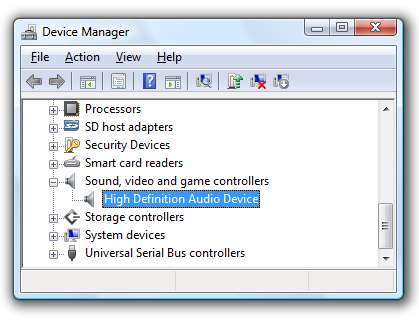
Ünlem işaretleri varsa veya ses kartı eksikse ve bir dizi "Bilinmeyen aygıt" varsa, genellikle üreticiden gelen ses kartı sürücüsünü yeniden yüklemeniz gerekir, ancak bazen aygıtı sağ tıklayıp " Sürücüyü güncelle".
Not: Bu sorunla, genellikle BIOS güncellemesi olanların çözümü olan Toshiba ve Acer dizüstü bilgisayarlarda da karşılaştım.
Hâlâ sorun yaşıyorsanız, forumumuza gidin ve sorunuzu orada sorun.
Önemli Not: Çok sayıda insan bana bu sorunun Service Pack 1'i yükledikten sonra çok daha az meydana geldiğini bildirdi, bu yüzden muhtemelen hepinizin de yamalandığından emin olmalısınız.







